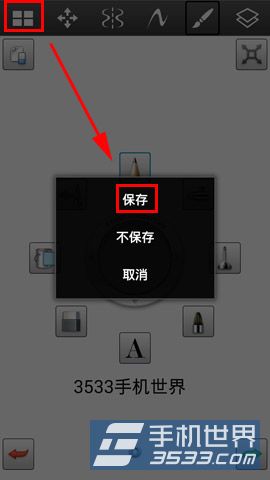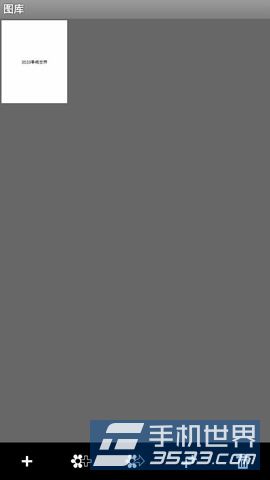sbm专业绘图工具如何使用
发布时间:2015-05-12 来源:查字典编辑
摘要:1)安装并打开sbm专业绘图工具,点击主界面处的【小点】。2)点击“小点”后可见【画笔工具】它给我们提供了数种工具帮...
1)安装并打开sbm专业绘图工具,点击主界面处的【小点】。
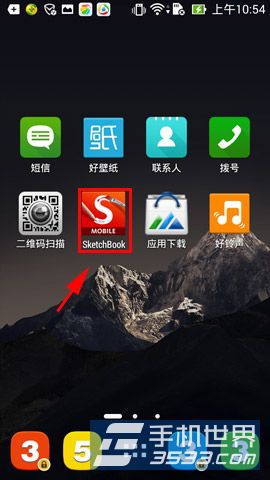
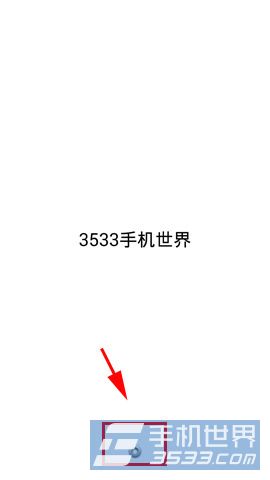
2)点击“小点”后可见【画笔工具】它给我们提供了数种工具帮助我们绘画;点击界面最右边的【调色】按钮,可以帮助我们设置明暗度。
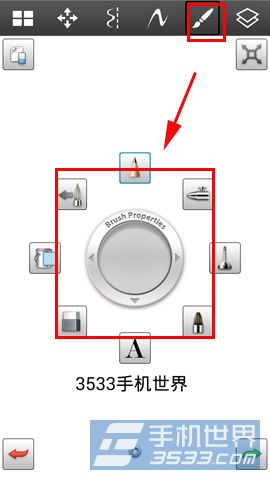

3)点击【曲线】按钮,可以选择画【直线】画【正方形】等;点击【对称】按钮后可以画出左右对称的图形
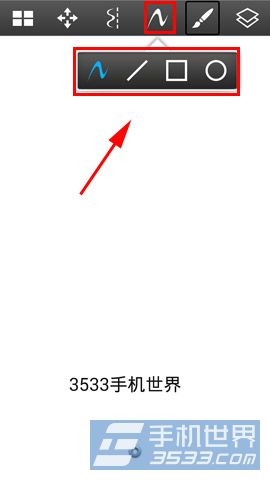
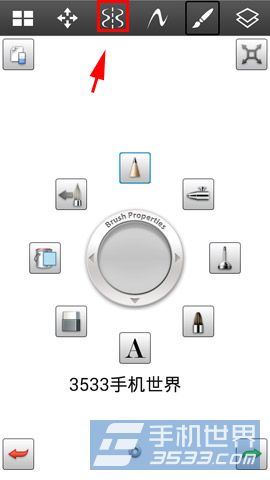
4)点击【移动】按键后,可以进行文字的位置调度,调整好后点击【√】
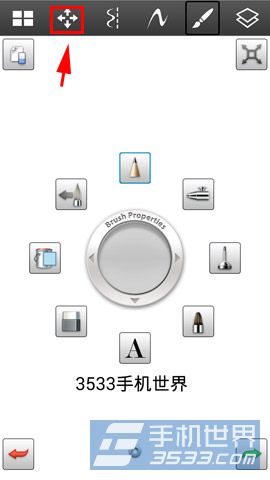
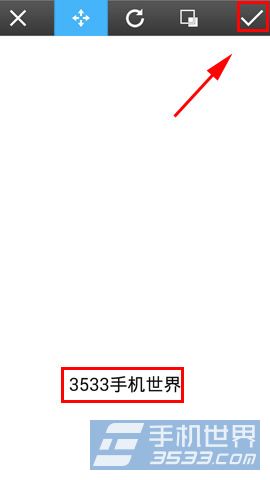
5)点击最左边【四个小正方形】后,便是保存了。我们可以根据自己的所需选择【保存】即可。